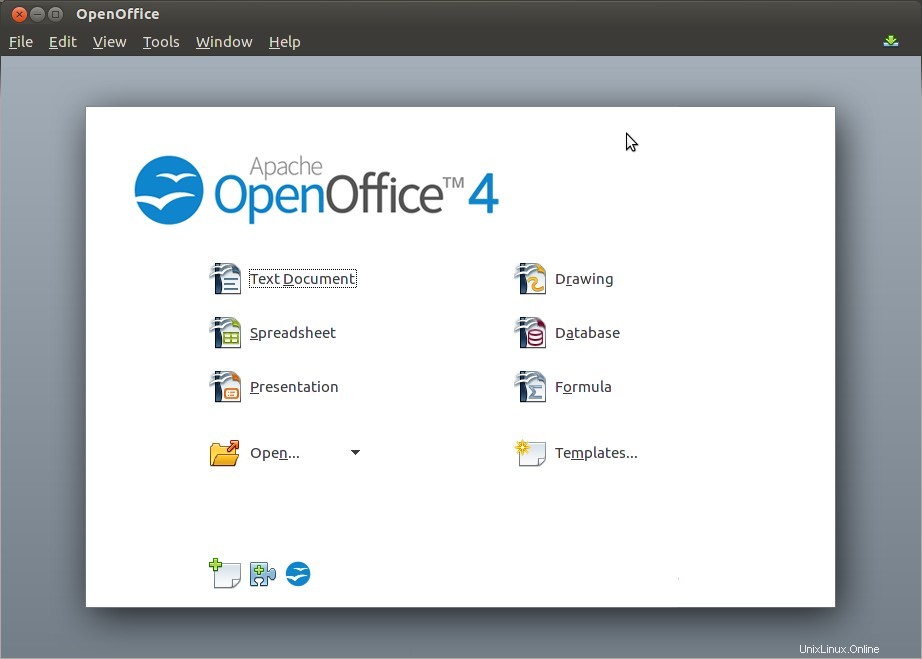OpenOffice je sada kancelářského softwaru s otevřeným zdrojovým kódem která poskytuje textový procesor jako Spisovatel , tabulka jako Calc , prezentační PPT aplikace jako Impress , nástroj pro kreslení jako Kreslit , a Matematické nástroje jako Math a aplikace pro správu databáze jako Základ .
OpenOffice je vyvíjen a udržován jako „Apache Software Foundation“. Je k dispozici pro operační systém Linux Like, Microsoft Windows, Mac OS X a je dodáván pod licencí Apache. V tomto příspěvku probereme, jak nainstalovat nejnovější verzi OpenOffice na Ubuntu 14.10.
Pokud jste již nainstalovali Liberoffice a starší verzi openoffice, měli byste je nejprve odebrat pomocí příkazu apt-get
[email protected]:~$ sudo apt-get remove libreoffice* openoffice* [email protected]:~$ sudo apt-get autoremove
Postup instalace OpenOffice na Ubuntu Desktop 14.10
Krok:1 Stáhněte si nejnovější a stabilní verzi OpenOffice
Pro 32bitové verze
[email protected]:~$ wget http://softlayer-sng.dl.sourceforge.net/project/openofficeorg.mirror/4.1.1/binaries/en-GB/Apache_OpenOffice_4.1.1_Linux_x86_install-deb_en-GB.tar.gz
Pro 64bitové verze
[email protected]:~$ wget http://softlayer-sng.dl.sourceforge.net/project/openofficeorg.mirror/4.1.1/binaries/en-GB/Apache_OpenOffice_4.1.1_Linux_x86-64_install-deb_en-GB.tar.gz
Krok:2 Rozbalte stažený soubor pomocí níže uvedeného příkazu
Pro 32bitové verze
[email protected]:~$ tar -zxpvf Apache_OpenOffice_4.1.1_Linux_x86_install-deb_en-GB.tar.gz
Pro 64bitové verze
[email protected]:~$ tar -zxpvf Apache_OpenOffice_4.1.1_Linux_x86-64_install-deb_en-GB.tar.gz
Krok:3 Nainstalujte balíčky Debianu pomocí níže uvedeného příkazu
[email protected]:~$ cd en-GB/DEBS/ [email protected]:~/en-GB/DEBS$ sudo dpkg -i *.deb
Instalace balíčků pro integraci do počítače
[email protected]:~/en-GB/DEBS$ cd desktop-integration/ [email protected]:~/en-GB/DEBS/desktop-integration$ sudo dpkg -i openoffice4.1-debian-menus_4.1.1-9775_all.deb
Přístup k Openoffice4
Metoda:1 Otevřete terminál typu openoffice4
[email protected]:~$ openoffice4
Metoda:2 Přejděte na Dash Home—> Hledat—> Openoffice
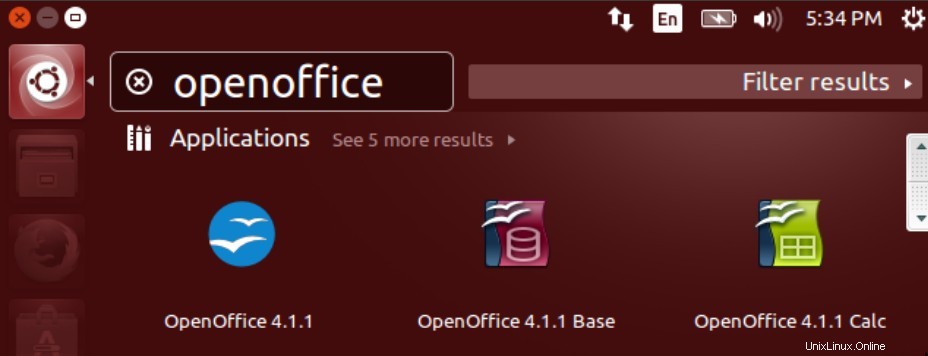
Klikněte na ikonu OpenOffice 4.1.1